> 健康
wi7如何修复ie浏览器(widows7的ie浏览器修复)
win7修复ie浏览器步骤
很多用户反馈打开ie浏览器网页出现打不开或图片显示不正常情况,接下来大家分享win7系统修复ie浏览器的详细步骤。
1、打开浏览器点击工具栏,选择Internet选项,如下图所示:
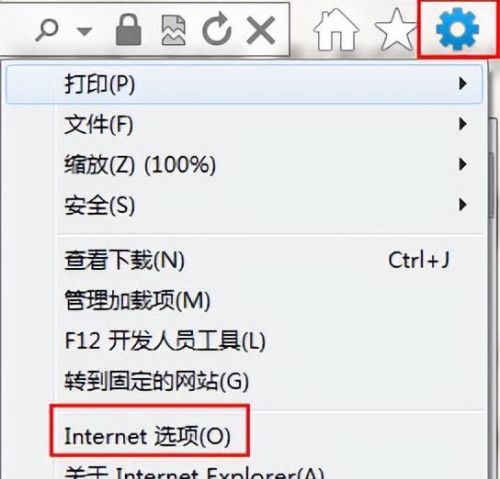
2、切换到高级选项,点击重置按钮,如下图所示:
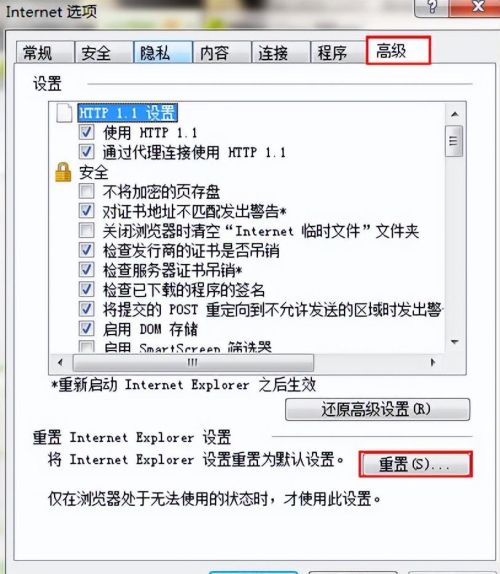
3、勾选删除个性化设置,点击重置,如下图所示:
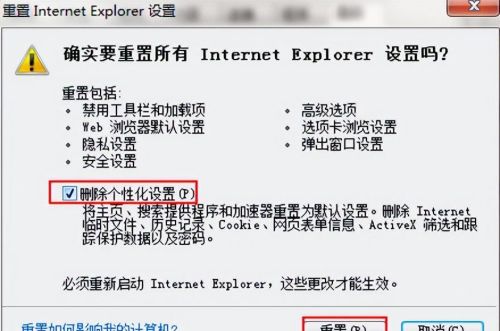
4、关闭按钮退出设置选项,如下图所示:
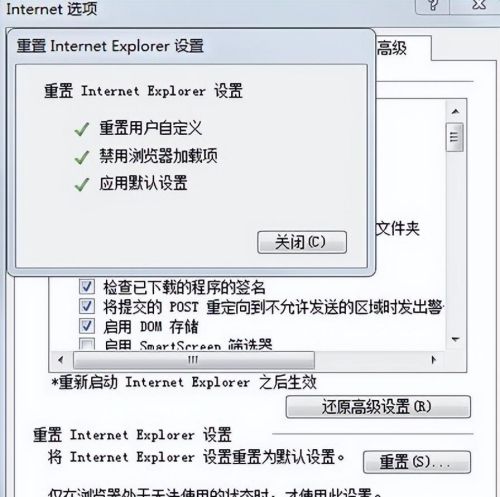
5、或者还原高级设置了,如下图所示:
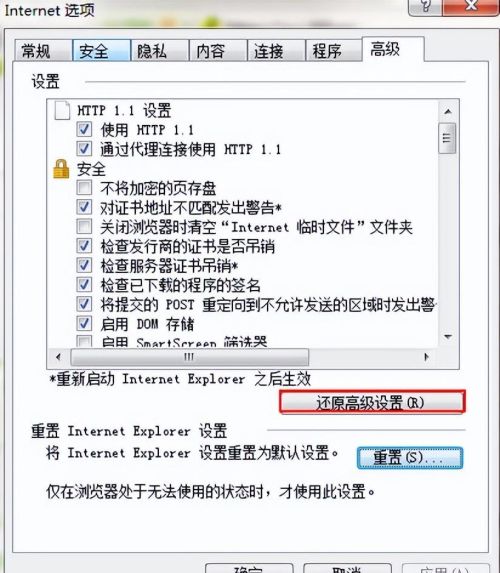
温馨提示:通过以上关于win7修复ie浏览器步骤内容介绍后,相信大家有新的了解,更希望可以对你有所帮助。